Các bạn đã từng bao giờ gặp phải trường hợp máy tính nhận usb nhưng không hiển thị ổ đĩa hay dữ liệu, khiến bạn cứ nghĩ Usb mình không gặp phải trục trặc gì đó hay có thể dữ liệu bị mất hết không còn một file nào cả. Bạn cũng đừng quá hoang mang và lo lắng về tình trạng này, bởi chưa chắc gì dữ liệu của bạn bị mất. Vì vậy, bài viết dưới đây sẽ giúp bạn khắc phục máy tính nhận usb nhưng không hiển thị dữ liệu.
Tham khảo:
Cách phá pass win 10 bằng usb boot
Khắc phục lỗi usb device not recognized
Khắc phục máy tính không nhận USB sau khi cài win
1. Nguyên nhân máy tính nhận usb không hiển thị ổ đĩa hay dữ liệu
Chính là ổ đĩa USB của bạn bị lỗi, nhiều người dùng đều đặt câu hỏi khi mình vừa mới mua ổ đĩa thì làm sao lại bị lỗi được. Có nhiều trường hợp không phải cứ là sản phẩm mới thì hoàn toàn không bị lỗi, thông thường hàng sản xuất theo lô, đương nhiên cũng có lô sản xuất gặp về vấn đề lỗi, tuy nhiên trường hợp này ít gặp phải.
Bạn sử dụng máy tính nơi công sở, khi cắm usb vào máy tính thì nó sẽ không nhận được ổ đĩa USB của bạn. Vì đây là chính sách của công ty nhằm bảo mật an toàn dữ liệu và nhân viên IT sẽ thưc hiện chính sách đó bằng cách là áp policy từ server xuống máy con, nên việc không hiển thị ổ đĩa USB của các bạn đó là chuyện dĩ nhiên.
Máy tính của bạn đã vô tình bị nhiễm virus làm hỏng trình quản lý dữ liệu của hệ điều hành windows, vì vậy cũng ảnh hưởng tới việc máy tính nhận usb nhưng lại không mở được, đôi khi cũng sẽ xảy ra lỗi không mở được my computer và những thư mục. Cách khắc phục tốt nhất là các bạn cài chương trình diệt virus, lời khuyên các bạn nên mua bản quyền chương trình diệt virus, bởi vì giờ khá rẻ và dữ liệu là quan trọng nhất ở trong máy tính thì nên đầu tư.
Cổng usb trên máy tính của các bạn bị lỗi do việc sử dụng mỗi ngày mà không vệ sinh cho nó thường xuyên khiến bụi bẩn tích tụ lâu ngày. Bạn có thể dùng dầu chống rỉ sét để vệ sinh cho cổng usb của máy tính bạn.
Hệ điều hành windows của các bạn thiếu trình điểu khiển drivers, vì vậy bạn nên lên nhà sản xuất mainboard download trình điều khiển usb về và cài trên phiên bản windows của các bạn đang dùng.
2. Cách khắc phục máy tính nhận usb nhưng không hiển thị ổ đĩa hay dữ liệu
Sử dụng không hiển thị ổ usb trên My Computer
Bước 1 : Các bạn tìm tới biểu tượng My Computer ở trên màn hình desktop hay vào start tìm đến My Computer và nhấn chuột phải chọn vào Manage.
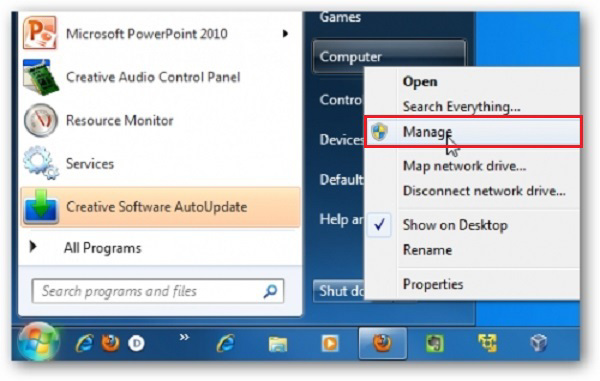
Bước 2 : Khi một cửa sổ có tên Computer Management hiện lên các bạn tìm đến mục Storage và sau đó chọn vào Disk Management.
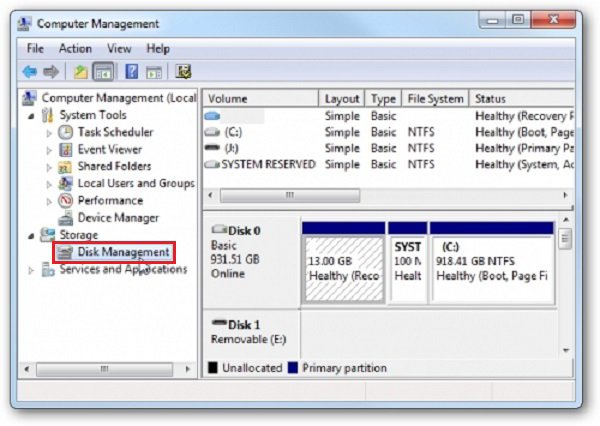
Bước 3 : Tại thanh bên tay phải của các bạn sẽ nhìn thấy ổ usb của mình (như ở đây là ổ J). Tiếp nữa nhấn chuột phải vào chọn vào mục Change Drive Letter and Paths.
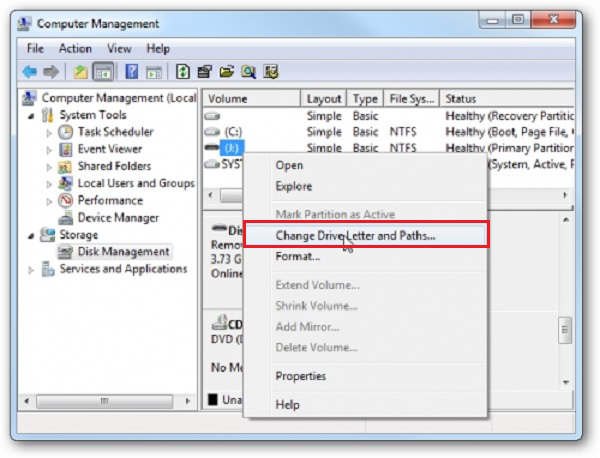
Bước 4 : Khi một cửa sổ Change Drive Letter… hiện lên trên màn hình thì các bạn nhấn chọn Change.
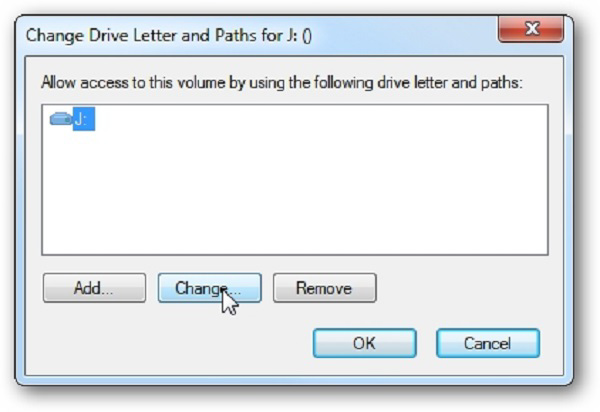
Bước 5 : Bạn có thể sử dụng để thay đổi tên của ổ đĩa usb bằng cách nhấn vào mục Assign the following drive letter: và chọn tên ổ đĩa (không chọn các ổ đĩa đã có trong my computer).
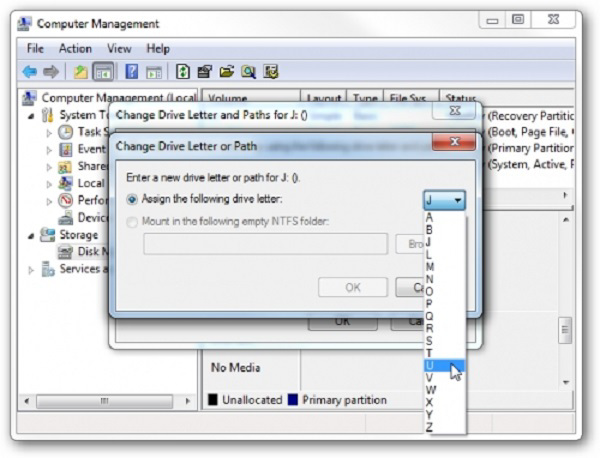
Tại đây, hệ thống sẽ gửi tới bạn một thống báo yêu cầu xác nhận việc đổi tên của các bạn. Chọn vào Yes để thực hiện các bước làm trên.
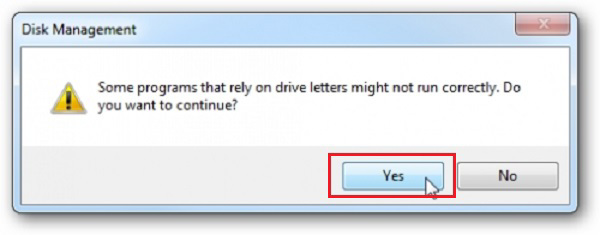
Sau khi đã thực hiện xong, các bạn sẽ thấy được usb hiển thị trong My Computer.
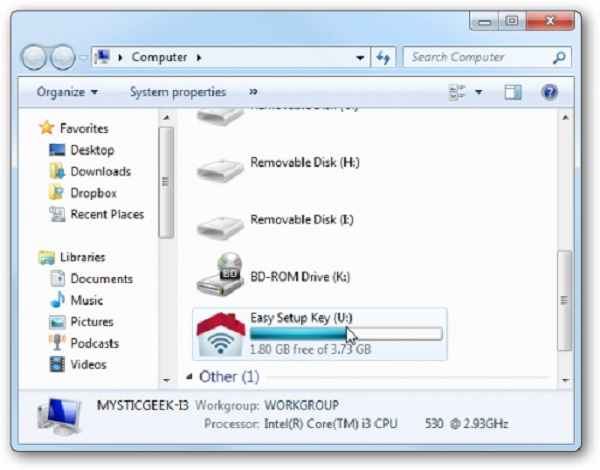
Ngoài ra, nếu như các bạn chỉ muốn ổ đĩa usb lên mà không muốn thực hiện các bước vòng vo trên thì có thể nhấn chuột phải vào trong bảng Disk Management và chọn vào Open là có thể mở được ổ đĩa này.
Cách hiện file ẩn trong usb bằng lệnh command prompt
Bước 1 : Đầu tiên bạn cần phải khởi động chương trình Command Prompt bằng cách click chuột vào menu Start ngay ở góc bên trái (đối với hệ điều hành win 7 và 10) và ở góc bên phải (với hệ điều hành win 8) rồi gõ tìm mục Command Prompt. Nếu như trong Start mà không thấy thì các bạn có thể vào Start gõ tìm công cụ Run (hoặc sử dụng nhấn vào windows + R) rồi khi màn hình xuất hiện hộp thư thoại và nhấn tìm bằng lệnh cmd rồi tiếp đến nhấn vào Ok hay Enter.
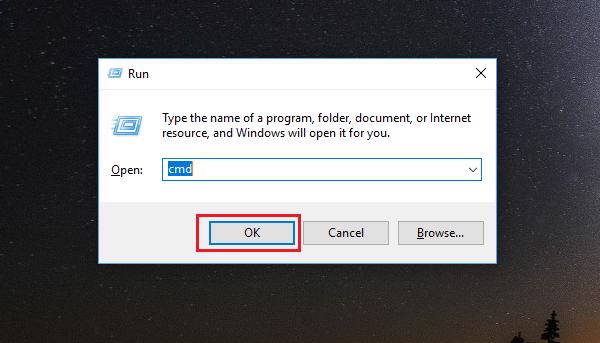
Bước 2 : Dùng lệnh X:[path] để có thể chuyển tới những thư mục của Usb. Ví dụ như ổ đĩa G là ổ đĩa của usb thì các bạn nhấn vào G và rồi nhấn phím Enter.
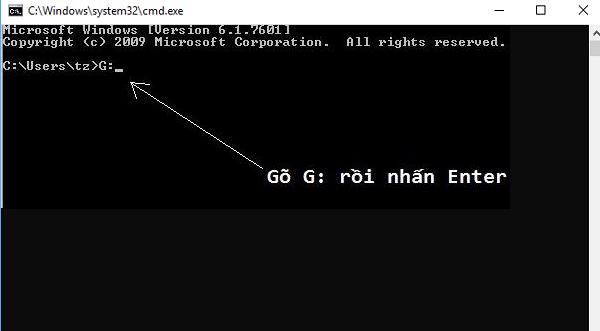
Bước 3 : Nhập vào câu lệnh sau : attrib -s -h -a * /s /d rồi tiếp đến nhấn vào enter
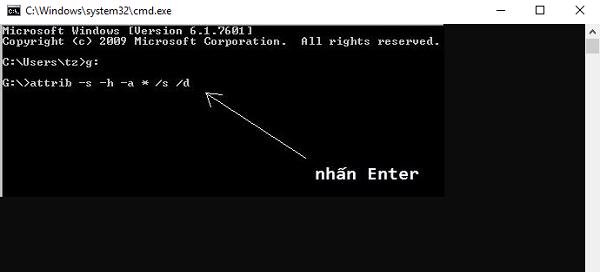
Trong đó s để bỏ đi thuộc tính của hệ thống bị khóa
H là bỏ đi thuộc tính ẩn bị khóa
/s, /d có chức năng thay đổi được thuộc tính cho tất cả file và thư mục ở trong ổ USB
Bước 4 : Cuối cùng mở USB để có thể kiểm tra lại xem những file của mình đã hiện lên hay chưa.
Như vậy thì bài viết vừa rồi laptop xách tay Đà Nẵng đã hướng dẫn các bạn cách làm thế nào để khắc phục tình trạng lỗi máy tính nhận usb nhưng không hiển thị ổ đĩa hay dữ liệu rồi nhé. Chúc các bạn thực hiện thành công.











